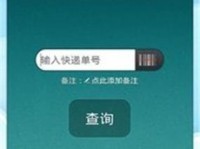随着科技的不断发展,电脑操作系统也在不断升级,但很多用户对于如何安装新的操作系统仍然感到困惑。本文将为大家详细介绍如何利用U盘轻松安装系统,实现电脑的升级与优化。

购买合适的U盘和系统安装文件
选择容量较大、质量可靠的U盘,并确保操作系统安装文件是正版授权的。
准备U盘制作工具和系统安装文件
下载并安装合适的U盘制作工具,例如常用的WindowsUSB/DVD下载工具,并下载对应版本的操作系统安装文件。

格式化U盘
将U盘插入电脑,打开磁盘管理工具,将U盘进行格式化操作,确保其空白可用。
使用U盘制作工具制作启动盘
打开U盘制作工具,选择正确的U盘和操作系统安装文件,点击开始制作,等待制作完成。
设置电脑启动顺序
重启电脑,进入BIOS设置界面,将U盘设为第一启动项,保存并退出。

插入U盘,重启电脑
将制作好的U盘插入电脑,重新启动电脑。
选择系统安装方式
根据提示,选择合适的系统安装方式,例如全新安装、升级安装或修复安装等。
选择安装位置和分区
根据个人需求和硬盘情况,选择安装系统的位置和分区方式,并进行相关设置。
开始安装系统
确认安装设置无误后,点击开始安装,等待系统安装的自动完成。
完成系统安装
系统安装完成后,根据提示进行一些简单的个人设置,如输入用户名、密码等。
更新系统补丁和驱动程序
安装完成后,及时更新系统补丁和驱动程序,以确保系统的稳定性和安全性。
安装常用软件和工具
根据个人需要,安装一些常用软件和工具,以满足日常使用需求。
备份重要数据
在开始使用新系统前,及时备份重要数据,防止意外丢失。
体验全新系统
重新启动电脑,进入全新的操作系统,体验其新功能和优化性能。
通过U盘安装系统,我们可以方便快捷地实现电脑的升级与优化,为日常使用带来更好的体验。在操作过程中需要注意选择正版软件和及时备份重要数据,以保证系统的安全和稳定。
通过本文的介绍,相信大家已经掌握了利用U盘安装系统的方法和步骤。希望这些详细的教程内容能够帮助到大家,让你的电脑焕发新生!